- Kennisbank
- Rapportage en gegevens
- Rapporten
- Contacten analyseren met contactrapporten
Let op: De Nederlandse vertaling van dit artikel is alleen bedoeld voor het gemak. De vertaling wordt automatisch gemaakt via een vertaalsoftware en is mogelijk niet proefgelezen. Daarom moet de Engelse versie van dit artikel worden beschouwd als de meest recente versie met de meest recente informatie. U kunt het hier raadplegen.
Contacten analyseren met contactrapporten
Laatst bijgewerkt: 24 april 2024
Beschikbaar met elk van de volgende abonnementen, behalve waar vermeld:
-
Marketing Hub Professional, Enterprise
Gebruik contactrapporten om uw contactpersonen uit te splitsen naar bron, levenscyclusfase, land, aanmaakdatum of activiteiten.Analyseer trends voor een specifieke lijst, opgeslagen filter of voor uw hele contactendatabase.
- Ga in je HubSpot-account naar Rapporteren > Rapporten.
- Klik in het linkerpaneel op Contactpersonen.
- Gebruik het vervolgkeuzemenu Datumbereik om de gegevens te filteren op basis van de waarde Aanmaakdatum contactpersonen op een specifiek tijdsbereik.
- Als u een doorlopend datumbereik selecteert, wordt de huidige dag niet meegenomen in de gegevensset.
- Een week in het rapport begint standaard op zondag als het geselecteerde datumbereik uit een week bestaat of als de frequentie is ingesteld op Wekelijks.
- Klik rechts op Exporteren om de gegevens te exporteren.
- Voer in het dialoogvenster de naam van je bestand in en klik op het vervolgkeuzemenu Bestandsindeling om een indeling te selecteren. Klik op Exporteren.
- Het exportbestand wordt naar uw e-mailadres verzonden en kan worden gedownload in uw meldingscentrum, dat u kunt openen door op het pictogram notification rechtsboven te klikken.
- Om de grafiek als rapport op te slaan in je rapportenlijst, klik je rechts op Opslaan als rapport.
- Voer in het dialoogvenster de naam van het rapport in.
- Om het rapport aan een dashboard toe te voegen, klik je op het vervolgkeuzemenu Aan dashboard toevoegen en selecteer je of je het aan een bestaand dashboard wilt toevoegen of een nieuw aangepast dashboard wilt maken.
- Als u Bestaand dashboard selecteert, klikt u op het vervolgkeuzemenu Bestaand dashboard selecteren en selecteert u het dashboard waaraan u het rapport wilt toevoegen.
- Als u Nieuw aangepast dashboard selecteert, voert u de naam van het aangepaste dashboard in en klikt u op het vervolgkeuzemenu Zichtbaarheid om te selecteren of het dashboard moet worden gedeeld, gedeeld maar alleen gelezen door anderen of privé voor uw eigen gebruiker.
-
- Klik op Opslaan en toevoegen.
- Klik op het vervolgkeuzemenu Lijst of opgeslagen filter om een lijst of opgeslagen filter te selecteren waartoe u de contactgegevens wilt beperken.
Grafiek
- Klik in het rechterpaneel op het vervolgkeuzemenu en selecteer de metriek die je in de grafiek wilt weergeven.
- Bron: analyseer de oorspronkelijke bron van uw contactpersonen. In de onderstaande tabelweergave kunt u inzoomen op een specifieke bron om meer details te zien voor elk contact in uw rapport.
- Levensfase: analyseer hoe uw contactpersonen zijn verdeeld over levensfasen in het kooptraject.
- Land: analyseer je contactpersonen per land. Dit rapport is gebaseerd op de IP-landeigenschapwaarde van een formulier.
- Aanmaakdatum: analyseer uw contactpersonen op aanmaakdatum. Dit rapport is gebaseerd op het jaar waarin de contactpersonen aan je contactendatabase zijn toegevoegd.
- Klik rechtsboven in de grafiek op het vervolgkeuzemenu Style (Stijl ) en selecteer het type grafiek dat je wilt gebruiken voor de analyse. Afhankelijk van de metriek die je hebt geselecteerd, kun je je gegevens weergeven als een vlakgrafiek, kolomgrafiek, lijngrafiek of een combinatie van een vlak- en lijngrafiek om de gegevens te visualiseren.
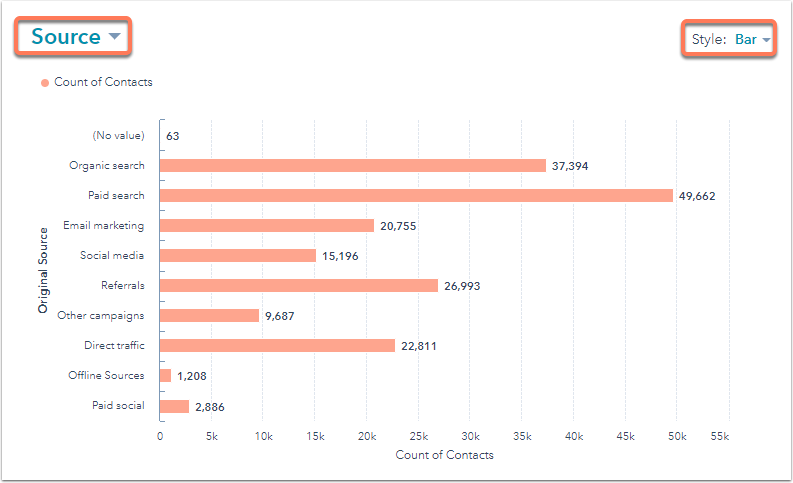
Tabel
De tabel geeft de in de grafiek geselecteerde metriek weer.- Klik op de knop Aantal contactpersonen om de contactpersonen in elk segment van je rapport weer te geven. In het rechterpaneel:
- Klik op een contactnaam om hun contactrecord in een nieuw venster te openen.
- Klik op Gebruik in lijst om een nieuwe lijst met deze contactpersonen te maken of ze aan een bestaande lijst toe te voegen.
- Klik op Exporteren om een bestand met deze specifieke contactpersonen te e-mailen.
- Klik op Ga naar contactpersonen om naar een nieuw opgeslagen filter van deze contactpersonen te springen dat is gemaakt met dezelfde criteria als uw analyserapport voor contactpersonen.
Reports
Bedankt, je feedback is enorm belangrijk voor ons.
Dit formulier wordt alleen gebruikt voor feedback op documentatie. Ontdek hoe je hulp krijgt met HubSpot.